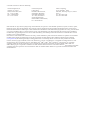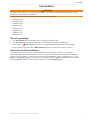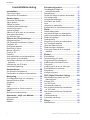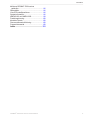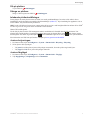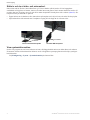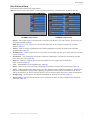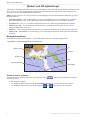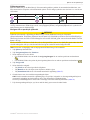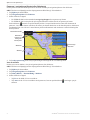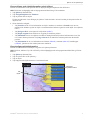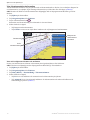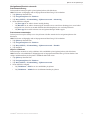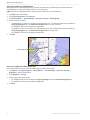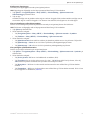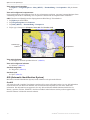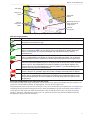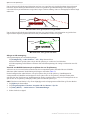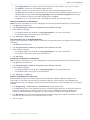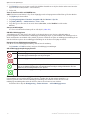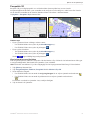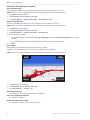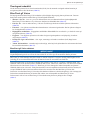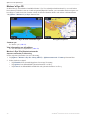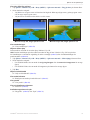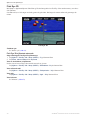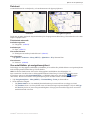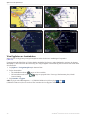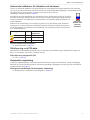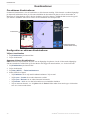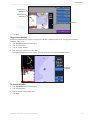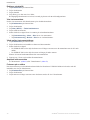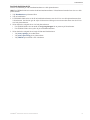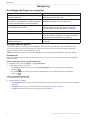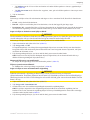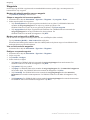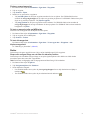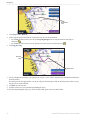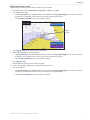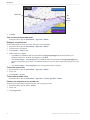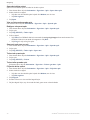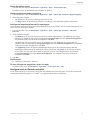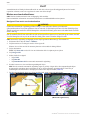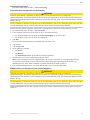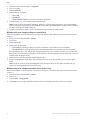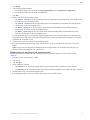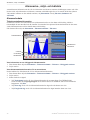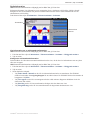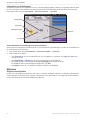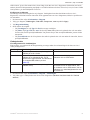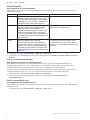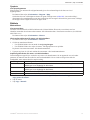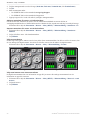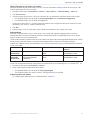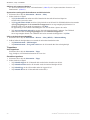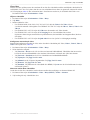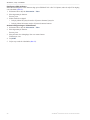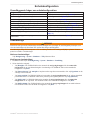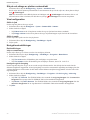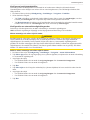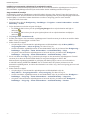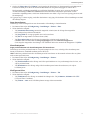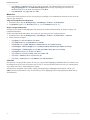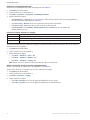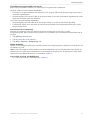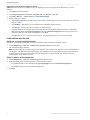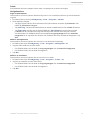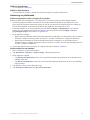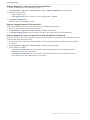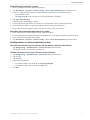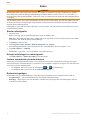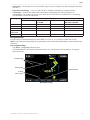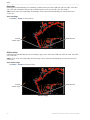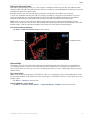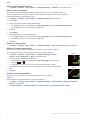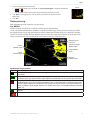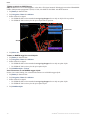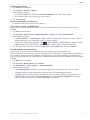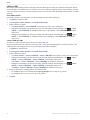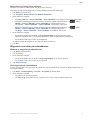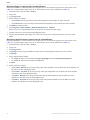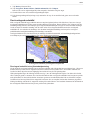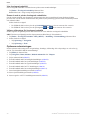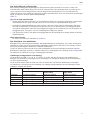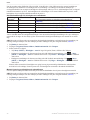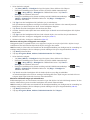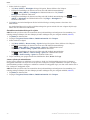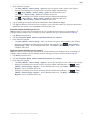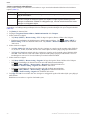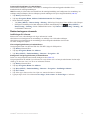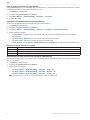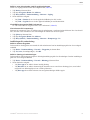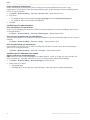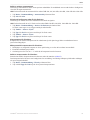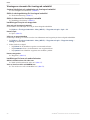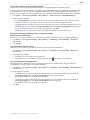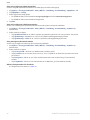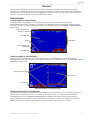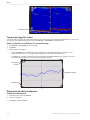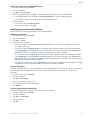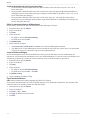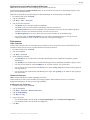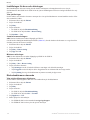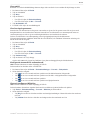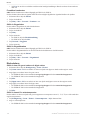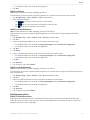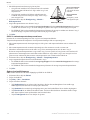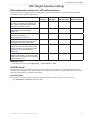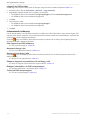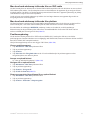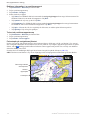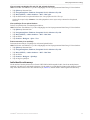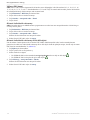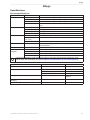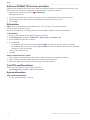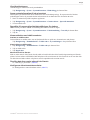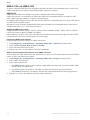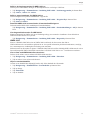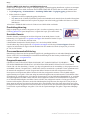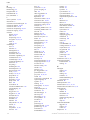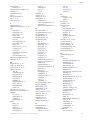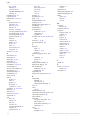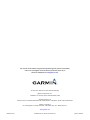GPSMAP
®
6000/7000-serien
Användarhandbok

Garmin International, Inc.
1200 East 151
st
Street,
Olathe, Kansas 66062, USA
Tel. +1 913 397 8200
eller +1 800 800 1020
Fax +1 913 397 8282
Garmin (Europe) Ltd.
Liberty House
Hounsdown Business Park,
Southampton, Hampshire,
SO40 9LR Storbritannien
Tel. +44 (0) 870 8501241
(utanför Storbritannien)
0808 2380000 (i Storbritannien)
Fax +44 870 8501251
Garmin Corporation
No. 68, Zangshu 2
nd
Road,
Xizhi Dist., New Taipei City, 221, Taiwan
(R.O.C.)
Tel. +886 2 2642 9199
Fax +886 2 2642 9099
Med ensamrätt. Om inget annat uttryckligen anges i detta dokument, får ingen del av denna handbok reproduceras, kopieras, överföras, spridas,
hämtas eller lagras i något lagringsmedium i något som helst syfte utan föregående uttryckligt skriftligt tillstånd från Garmin. Garmin beviljar
härmed tillstånd att hämta en enstaka kopia av denna handbok till en hårddisk eller annat elektroniskt lagringsmedium för visning, samt för utskrift
av en kopia av handboken eller av eventuell revidering av den, under förutsättning att en sådan elektronisk eller utskriven kopia av handboken
innehåller hela copyrightredogörelsens text och även under förutsättning att all obehörig kommersiell distribution av handboken eller eventuell
revidering av den är strängt förbjuden.
Informationen i detta dokument kan ändras utan förvarning. Garmin förbehåller sig rätten att ändra eller förbättra sina produkter och att förändra
innehållet utan skyldighet att meddela någon person eller organisation om sådana ändringar eller förbättringar. Besök Garmins webbplats
(www.garmin.com) för aktuella uppdateringar och tilläggsinformation om användning och drift av denna och andra produkter från Garmin.
Garmin
®
, Garmin-logotypen, GPSMAP
®
, AutoLocate
®
, BlueChart
®
, g2 Vision
®
och MapSource
®
är varumärken som tillhör Garmin Ltd. eller
dess dotterbolag, och är registrerade i USA och i andra länder. GFS
™
, GHP
™
, GMR
™
, GSD
™
, HomePort
™
och UltraScroll
™
är varumärken
som tillhör Garmin Ltd eller dess dotterbolag. Dessa varumärken får inte användas utan Garmins uttryckliga tillstånd. NMEA 2000
®
och
NMEA 2000-logotypen är registrerade varumärken som tillhör National Maritime Electronics Association. Windows
®
är ett registrerat varumärke
som tillhör Microsoft Corporation i USA och andra länder. XM
®
och XM WX Satellite Weather
®
är registrerade varumärken som tillhör XM
Satellite Radio Inc.
© 2010-2011 Garmin Ltd. eller dess dotterbolag

GPSMAP
®
6000/7000-serien Användarhandbok i
Introduktion
Introduktion
VARNING
Läs guiden Viktig säkerhets- och produktinformation som medföljer i produktförpackningen för viktig
information om produkten och säkerhet.
Den här användarhandboken innehåller information om följande produkter:
• GPSMAP
®
6008
• GPSMAP 6208
• GPSMAP 6012
• GPSMAP 6212
• GPSMAP 7012
• GPSMAP 7212
• GPSMAP 7015
• GPSMAP 7215
Tips och genvägar
• Välj från alla skärmar om du vill återgå till skärmen Hem.
• Välj från alla huvudskärmar om du vill lägga till ytterligare inställningar.
• Tryck snabbt in
för att justera visningsinställningarna för belysning och färgläge.
• Stäng av enheten genom att hålla in
om du vill slå på eller stänga av plottern.
Konventioner för handboken
När du uppmanas välja ett alternativ i den här handboken kan du antingen trycka på programknappen
till höger på skärmen (GPSMAP 6000-serien) eller trycka på alternativet på skärmen med ngret (GPSMAP
7000-serien). Pilsymboler (>) i texten anger att du ska välja kommandona i angiven ordning. Om t.ex. ”Välj
> ” visas, ska du trycka på programknappen (GPSMAP 6000-serien) eller
trycka på (GPSMAP 7000-serien) och sedan trycka på .

ii GPSMAP
®
6000/7000-serien Användarhandbok
Introduktion
Innehållsförteckning
Introduktion ................................................i
Tips och genvägar .............................................. i
Konventioner för handboken .............................. i
Komma igång ............................................1
Framsidan och baksidan ................................... 1
Slå på plottern ................................................... 3
Stänga av plottern ............................................. 3
Inledande plotterinställningar.............................3
Justera belysningen...........................................3
Justera färgläget ................................................ 3
Sätta in och ta ut data- och minneskort .............4
Visa systeminformation ..................................... 4
Om skärmen Hem ............................................. 5
Sjökort och 3D-sjökortsvyer....................6
Navigationssjökort ............................................. 6
AIS (Automatic Identication System) ............. 14
Perspektiv 3D .................................................. 19
Överlagrad radarbild ........................................ 21
BlueChart g2 Vision ......................................... 21
Mariner’s Eye 3D .............................................22
Fish Eye 3D .....................................................24
Fiskekort ..........................................................25
Visa satellitbilder på navigationssjökort ........... 25
Visa ygfoton av landmärken .......................... 26
Animerade indikatorer för tidvatten och
strömmar .......................................................27
Utförliga väg- och POI-data .............................27
Automatisk vägledning .................................... 27
Kombinationer ........................................28
Om skärmen Kombinationer ............................ 28
Konguration av skärmen Kombinationer........28
Navigering ...............................................32
Grundläggande frågor om navigering .............. 32
Navigera med en plotter .................................. 32
Waypoints ........................................................ 34
Rutter ............................................................... 35
Spår .................................................................39
Navigera med en Garmin-autopilot..................41
Vart?.........................................................42
Marina servicedestinationer.............................42
Almanacks-, miljö- och båtdata.............46
Almanacksdata ................................................46
Miljödata .......................................................... 48
Båtdata ............................................................ 51
Enhetskonguration ...............................57
Grundläggande frågor om
enhetskonguration .......................................57
Simulatorläge...................................................57
Slå på och stänga av plottern automatiskt.......58
Visa konguration ............................................58
Navigationsinställningar...................................58
Information om din båt ..................................... 66
Larm ................................................................ 67
Hantering av plotterdata .................................. 69
Konguration av nätverksansluten enhet ........ 71
Radar .......................................................72
Sända radarsignaler ........................................ 72
Avbryta sändningen av radarsignaler .............. 72
Justera zoomskalan på radarskärmen ............ 72
Radarvisningslägen .........................................72
Radarspårning .................................................77
Waypoints och rutter på radarskärmen ...........81
Om överlagrad radarbild .................................. 83
Optimera radarvisningen ................................. 84
Radarvisningens utseende ..............................91
Visningens utseende för överlagrad
radarbild ........................................................ 96
Ekolod ......................................................99
Ekolodsbilder ...................................................99
Temperaturlogg för vatten.............................. 100
Waypoints på ekolodsskärmen ...................... 100
Inställningar på skärmen Ekolod ................... 101
Frekvenser.....................................................103
Inställningar för brus och störningar .............. 104
Ekolodsskärmens utseende .......................... 104
Ekolodslarm ................................................... 106
Kongurera givare ......................................... 107
DSC (Digital Selective Calling) ............ 109
Nätverksansluten plotter och VHF-
radiofunktioner ............................................109
Aktivera DSC .................................................109
Om DSC-listan ...............................................109
Inkommande nödanrop.................................. 110
Man överbord-nödanrop initierade från
en VHF-radio ................................................111
Man överbord-nödanrop initierade från
plottern .........................................................111
Positionsspårning ...........................................111
Individuella rutinanrop ................................... 113
Bilaga ..................................................... 115
Specikationer ............................................... 115

GPSMAP
®
6000/7000-serien Användarhandbok iii
Introduktion
Kalibrera GPSMAP 7000-seriens
pekskärm .................................................... 116
Skärmbilder ................................................... 116
Visa GPS-satellitpositioner ............................ 116
Systeminformation ......................................... 116
NMEA 0183 och NMEA 2000 ........................ 118
Produktregistrering ........................................ 120
Kontakta Garmin............................................120
Överensstämmelseförklaring ......................... 120
Programlicensavtal ........................................120
Index ......................................................121


GPSMAP
®
6000/7000-serien Användarhandbok 1
Komma igång
Komma igång
Framsidan och baksidan
Framsidan av GPSMAP 6012 och 6212
➊
➋
➌
➍
➎
➏
➐
➑
Framsidan av GPSMAP 7015 och 7215
➊
➑
➋
➊
Strömknapp
➋
Automatisk sensor för belysning
➌
Räckviddsknappar
➍
Navigeringsknapp
➎
Programknappar
➏
Knapparna MARK, SELECT, MENU och HOME
➐
Numerisk knappsats (endast 6012 och 6212)
➑
SD-kortplats

2 GPSMAP
®
6000/7000-serien Användarhandbok
Komma igång
Baksidan av GPSMAP 6008, 6208, 6012, 6212, 7012 och 7212
➊
➋
➌
➍
➎
Baksidan av GPSMAP 7015 och 7215
➋
➊
➌
➎ ➍
➊
Nätverkskontakter
➋
NMEA 2000-kontakt
➌
NMEA 0183-kontakt
➍
Strömkontakt
➎
Videokontakt (gul) och VGA-kontakt (lila)

GPSMAP
®
6000/7000-serien Användarhandbok 3
Komma igång
Slå på plottern
Tryck snabbt in .
Stänga av plottern
Stäng av enheten genom att hålla in .
Inledande plotterinställningar
Första gången du startar plottern måste du ställa in ett antal grundinställningar. Du måste också ställa in dessa
inställningar när du återställer ursprungliga fabriksinställningar (sidan 117). Varje inställning kan uppdateras vid ett
senare tillfälle. Följ instruktionerna på skärmen.
Om du vill kalibrera farten genom vattnet måste du ha en givare med hastighetsfunktion ansluten till en GSD
™
22 eller en givare för fart genom vatten med NMEA 0183-funktion.
Hämta GPS-satellitsignaler
När du slår på plottern måste GPS-mottagaren samla in satellitdata och fastställa den aktuella positionen. När
plottern hittar satellitsignaler är signalstyrkestaplarna längst upp på skärmen Hem gröna
. När plottern tappar
satellitsignaler försvinner de gröna staplarna
och ett blinkande frågetecken visas på båtikonen i sjökortsfönstret.
Mer information om GPS nns på Garmins webbplats på www.garmin.com/aboutGPS.
Justera belysningen
1. På skärmen Hem väljer du > > > >.
2. Så här justerar du belysningen:
• Välj för att låta plottern justera belysningen automatiskt, beroende på det omgivande ljuset.
• Välj eller för att justera belysningen manuellt.
Justera färgläget
1. På skärmen Hem väljer du > > > .
2. Välj , eller .

4 GPSMAP
®
6000/7000-serien Användarhandbok
Komma igång
Sätta in och ta ut data- och minneskort
Plottern har stöd för SD-kort. Sätt in BlueChart
®
g2 Vision
®
-datakort (tillval) om du vill visa högupplösta
satellitbilder och ygfoton av hamnar, marinor och andra intressanta platser. Sätt in tomma minneskort om du vill
överföra data som waypoints, rutter och spår till en annan kompatibel Garmin-plotter eller en dator (sidan 69). SD-
kortplatsen sitter på framsidan av plottern.
• Öppna luckan, sätt in datakortet eller minneskortet på kortplatsen och skjut in kortet så att det klickar på plats.
• Skjut in datakortet eller minneskortet i kortplatsen en gång till och släpp när du vill mata ut det.
Kortetikett
Vertikal SD-kortplats
Horisontell SD-kortplats
Kortetikett
Visa systeminformation
Du kan visa programvaruversionen, baskarteversionen, all tilläggskartinformation (om sådan nns) och enhetens
ID-nummer. Den här informationen kan behövas om du vill uppdatera systemprogramvaran eller köpa ytterligare
kartinformation.
Välj > > på skärmen Hem.

GPSMAP
®
6000/7000-serien Användarhandbok 5
Komma igång
Om skärmen Hem
Från skärmen Hem kan du nå alla andra skärmar.
Alternativen på den här skärmen varierar beroende på plottertyp och anslutna nätverksenheter (tillval).
Skärmbilden Hem på
GPSMAP 7000-serien
Skärmbilden Hem på
GPSMAP 6000-serien
• – här kommer du åt Navigationssjökort, Perspektiv 3D, Mariner’s Eye 3D, Fish Eye 3D, Fiskekort och
Överlagrad radarbild (sidan 6).
Mariner’s Eye 3D, Fish Eye 3D, och Fiskekort nns bara om du använder ett BlueChart g2 Vision-
datakort (sidan 21).
• – ställer in och ger ekolodsinformation (endast tillgängligt om plottern är ansluten till en Garmin-
ekolodsmodul) (sidan 99).
• – ställer in skärmen för att visa sjökort, ekolod, radar och video på en skärm delad i två, tre eller
fyra fält (sidan 28).
• – visar information om tidvatten, strömmar, himlakroppar, egna data och information om andra
båtar, mätare och video (sidan 46).
• – markerar, redigerar eller tar bort aktuell plats som en waypoint eller en MÖB-plats
(Man överbord) (sidan 34).
• – tillhandahåller navigeringsfunktioner (sidan 42).
• – ställer in och visar radar (endast tillgängligt om plottern är ansluten till en radarmodul) (sidan 72).
• – (endast Nordamerika) ställer in och visar olika väderparametrar, bland annat nederbörd, väderprognos,
ske, havsförhållanden och sikt (endast tillgängligt om plottern är ansluten till en vädermodul och du har en
XM
®
-prenumeration). Se XM WX Satellite Weather
®
and XM Satellite Radio Supplement (endast Nordamerika).
• – här kan du visa och redigera inställningar för plottern och systemet (sidan 57).
• – markerar aktuell position som en waypoint och ställer in en kurs tillbaka till den markerade
positionen (sidan 34).

6 GPSMAP
®
6000/7000-serien Användarhandbok
Sjökort och 3D-sjökortsvyer
Sjökort och 3D-sjökortsvyer
Alla plottrar i GPSMAP 6000/7000-serien har en enkel bildkarta som täcker hela världen. Plottrarna GPSMAP 6208,
6212, 7212 och 7215 har inbyggd detaljerad BlueChart g2-havskartogra för amerikanskt vatten. Sjökorten och
3D-sjökortsvyerna i listan nedan nns med på plottern.
Fiskekort, Mariner’s Eye 3D och Fish Eye 3D är tillgängliga med ett förprogrammerat BlueChart g2 Vision-
datakort (sidan 21).
• – visar navigationsdata som nns på förladdade kartor och på tilläggskartor, om sådana
nns. Data inkluderar bojar, fyrar, kablar, djup, marinor och tidvattenstationer i en översiktsvy (sidan 6).
• – visar en vy ovanifrån och bakom båten som ett visuellt navigationshjälpmedel (sidan19).
• – visar en detaljerad, tredimensionell vy ovanifrån och bakom båten som ett visuellt
navigationshjälpmedel (sidan 22).
• – tar bort navigationsdata från sjökortet och förstärker bottenkonturer för djupavläsning (sidan 25).
• – tillhandahåller en undervattensvy som visuellt återger havsbotten utifrån sjökortets information
(sidan 24).
Navigationssjökort
Använd sjökortet till att planera din kurs, visa kartinformation och som ett navigationshjälpmedel.
Välj > på skärmbilden Hem.
Navigationssjökort med BlueChart g2 Vision-data
Boj
Fyr
Din båt
Synligt vrak
Marin service
Zoomskala
Undervattensvrak
Zooma in och ut på kartan
Zoomnivån anges av skaltalet längst ned på navigationssjökortet ( ). Stapeln under skaltalet betecknar det
avståndet på kartan.
Så här slutför du en åtgärd:
• För GPSMAP 6000-serien trycker du på (/) för att zooma ut eller zooma in.
• För GPSMAP 7000-serien trycker du på knapparna
och för att zooma ut eller zooma in.

GPSMAP
®
6000/7000-serien Användarhandbok 7
Sjökort och 3D-sjökortsvyer
Sjökortssymboler
Sjökorten BlueChart g2 och BlueChart g2 Vision använder graska symboler för att utmärka kartfunktioner, som
följer normerna för europeiska och internationella sjökort. En del vanliga symboler som visas kan t.ex. vara de som
visas nedan.
Ikon Beskrivning Ikon Beskrivning Ikon Beskrivning
Strömstation Marin service Foto ovanifrån nns
Information Tidvattenstation Perspektivfoto nns
Övriga funktioner som är gemensamma för de esta sjökort är djupkonturlinjer (med djupt vatten betecknat med
vit färg), tidvattenzoner, lodade djup (som de visas på papperssjökortet), navigationshjälpmedel och -symboler och
undervattensstenar och kabelområden.
Navigera till en punkt på sjökortet
VARNING
Funktionen Automatisk vägledning på BlueChart g2 Vision-datakortet baseras på elektronisk
sjökortsinformation. Dessa data garanterar inte att rutten är fri från hinder på botten eller har tillräckligt djup.
Jämför noga kursen med alla visuella iakttagelser och undvik allt land, grunt vatten och andra hinder som kan
nnas i din väg.
När du använder Gå till kan en direkt kurs och en korrigerad kurs passera över land eller grunt vatten. Använd
visuella iakttagelser och styr så att du undviker land, grunt vatten och andra farliga föremål.
Fiskekortet är tillgängligt med ett förprogrammerat BlueChart g2 Vision-datakort.
1. Välj på skärmen Hem.
2. Välj eller .
3. Så här markerar du var du vill åka:
• För GPSMAP 6000-serien använder du för att markera positionen med markören
(
).
• För GPSMAP 7000-serien pekar du på navigationssjökortet för att markera positionen med markören (
).
4. Välj .
5. Så här slutför du en åtgärd:
• Välj om du vill navigera direkt till platsen.
• Välj om du vill skapa en rutt till platsen, inklusive girar.
• Välj om du vill använda Automatisk vägledning (sidan 27).
6. Granska kursen som visas med den magentafärgade linjen.
När du använder Automatisk vägledning anger en grå linje i någon del av den magentafärgade linjen att
Automatisk vägledning inte kan beräkna en del av den Automatiska vägledningslinjen.
Det beror på inställningarna för minsta säkra vattendjup och minsta säkra höjd för hinder (sidan 59).
7. Följ den magentafärgade linjen, styr för att undvika land, grunt vatten och andra hinder.

8 GPSMAP
®
6000/7000-serien Användarhandbok
Sjökort och 3D-sjökortsvyer
Panorera i navigationssjökortet eller skekortet
Du kan panorera bort från aktuell position och till andra områden på navigationssjökortet eller skekortet.
Fiskekortet är tillgängligt med ett förprogrammerat BlueChart g2 Vision-datakort.
1. Välj på skärmen Hem.
2. Välj eller .
3. Så här slutför du en åtgärd:
• För GPSMAP 6000-serien använder du för att panorera på kartan.
• För GPSMAP 7000-serien pekar du på navigationsskärmen och drar den för att panorera på kartan.
Positionsikonen (
) stannar kvar på din aktuella position. Om positionsikonen försvinner från kartan när du
panorerar, visas ett litet fönster (minikort) till vänster på skärmen där du kan se din aktuella position. Markörens
koordinatposition visas i det övre vänstra hörnet på kartan tillsammans med markörens avstånd och bäring från
aktuell position.
Markören
Minikort
Panorerings-
alternativ
Markörens
distans och
bäring från
aktuell plats
Markörkoordinater
4. Välj för att avbryta panoreringen och återgå till att visa aktuell position.
Visa ett minikort
Du kan styra om ett minikort visas på navigationssjökortet eller skekortet.
Fiskekortet är tillgängligt med ett förprogrammerat BlueChart g2 Vision-datakort.
1. Välj på skärmen Hem.
2. Välj eller .
3. Välj > > .
4. Så här slutför du en åtgärd:
• Välj om du alltid vill visa ett minikort.
• Välj om du vill visa ett minikort när du panorerar, bara när positionsikonen (
) inte längre syns på
skärmen.

GPSMAP
®
6000/7000-serien Användarhandbok 9
Sjökort och 3D-sjökortsvyer
Visa positions- och objektinformation på ett sjökort
Du kan visa information om en position eller ett objekt på navigationssjökortet eller skekortet.
Fiskekortet är tillgängligt med ett förprogrammerat BlueChart g2 Vision-datakort.
1. Välj på skärmen Hem.
2. Välj eller .
3. Välj en position eller ett objekt.
En lista med alternativ visas till höger på sjökortet. Visade alternativ varierar beroende på den position eller det
objekt du valt.
4. Så här slutför du en åtgärd:
• Välj om du vill visa information om objekt i närheten av markören. ( visas inte om
markören inte benner sig nära ett objekt. Om markören bara benner sig nära ett enda objekt visas objektets
namn.)
• Välj för att navigera till vald position (sidan 7).
• Välj för att markera en waypoint på markörens position.
• Välj för att visa objektets avstånd och bäring från aktuell position. Informationen visas i det
övre vänstra hörnet på skärmen. Välj för att mäta från en annan position än din aktuella
position.
• Välj för att visa information om tidvatten (sidan 46), strömmar (sidan 47), himlakroppar
(sidan 48), sjökortstext eller lokala tjänster nära markören.
Visa ytterligare objektinformation
Du kan visa information om kartobjekt, waypoints och sjökort på skärmen.
Fiskekort, Mariner’s Eye 3D och Fish Eye 3D är tillgängliga med ett förprogrammerat BlueChart g2 Vision-
datakort.
1. Välj på skärmen Hem.
2. Välj ett sjökort eller en 3D-sjökortsvy.
3. Välj ett objekt.
4. Välj knappen med objektets namn så visas informationen.
Valt
objekt
Ytterligare
objektinformation

10 GPSMAP
®
6000/7000-serien Användarhandbok
Sjökort och 3D-sjökortsvyer
Visa tidvattensstationsinformation
Tidvattenstationsinformation visas på sjökortet med en tidvattenstationsikon. Du kan visa ett detaljerat diagram för
en tidvattenstation, som hjälper dig att förutsäga tidvattennivåer på olika tider eller olika dagar (sidan 46).
Ikonerna för skekort och tidvattenstation är tillgängliga med ett förprogrammerat BlueChart g2 Vision-
datakort.
1. Välj på skärmen Hem.
2. Välj eller .
3. Välj en tidvattenstationsikon (
).
Information om tidvattenriktning och tidvattennivå visas nära ikonen.
4. Så här slutför du en åtgärd:
• Välj knappen med stationsnamnet.
• Välj om mer än ett objekt nns i närheten och välj knappen med stationsnamnet.
Detaljerad tid-
vattensstations-
information
Tidvattennivå
Pil för
tidvattensriktning
Visa och kongurera tidvatten och strömmar
Du kan visa information om tidvatten och strömmar på navigationssjökortet eller skekortet.
Fiskekortet är tillgängligt med ett förprogrammerat BlueChart g2 Vision-datakort.
1. Välj på skärmen Hem.
2. Välj eller .
3. Välj > > .
4. Så här slutför du en åtgärd:
• Välj för att visa indikatorer för strömstation och tidvattenstation på sjökortet.
• Välj för att visa animerade indikatorer för tidvattenstation och animerade indikatorer för
strömriktning på sjökortet (sidan 27).

GPSMAP
®
6000/7000-serien Användarhandbok 11
Sjökort och 3D-sjökortsvyer
Navigationssjökortets utseende
Ändra kartorientering
Du kan ställa in kartans perspektiv på navigationssjökortet eller skekortet.
Fiskekortet är tillgängligt med ett förprogrammerat BlueChart g2 Vision-datakort.
1. Välj på skärmen Hem.
2. Välj eller .
3. Välj > > >.
4. Så här slutför du en åtgärd:
• Välj för att ställa in kartan i nordlig riktning.
• Välj för att ställa in kartan enligt de kursdata som tas emot från en riktningsgivare, även kallad
magnetisk kurs, eller för att använda GPS-kursdata. Riktningslinjen visas vertikalt på skärmen.
• Välj för att ställa in kartan så att navigationsriktningen alltid är uppåt.
Ändra kartans zoomdetaljer
Du kan justera hur mycket detaljer som visas på kartan vid olika zoomnivåer för navigationssjökortet eller
skekortet.
Fiskekortet är tillgängligt med ett förprogrammerat BlueChart g2 Vision-datakort.
1. Välj på skärmen Hem.
2. Välj eller .
3. Välj > > >.
4. Välj detaljnivå.
Välja en världskarta
Du kan antingen använda en vanlig världskarta eller satellitbilder på navigationssjökortet eller skekortet.
Fiskekort och satellitbilder är tillgängliga med ett förprogrammerat BlueChart g2 Vision-datakort. Den
vanliga världskartan nns på alla plottrar i GPSMAP 6000/7000-serien.
1. Välj på skärmen Hem.
2. Välj eller .
3. Välj > > .
4. Så här slutför du en åtgärd:
• Välj > för att visa satellitbilder på sjökortet.
• Välj > för att visa allmänna kartdata på sjökortet.

12 GPSMAP
®
6000/7000-serien Användarhandbok
Sjökort och 3D-sjökortsvyer
Visa och kongurera riktningslinjen
Riktningslinjen är en förlängning som ritas på kartan från båtens bog i färdriktningen. Du kan kongurera
riktningslinjens utseende för navigationssjökortet eller skekortet.
Fiskekortet är tillgängligt med ett förprogrammerat BlueChart g2 Vision-datakort.
1. Välj på skärmen Hem.
2. Välj eller .
3. Välj > > >.
4. Så här slutför du en åtgärd:
• Välj för att ställa in avståndet till riktningslinjens slut. För GPSMAP 6000-serien använder du
eller den för att ange avståndet.
För GPSMAP 7000-serien använder du knappsatsen.
• Välj för att ställa in tiden tills du når riktningslinjens slut. För GPSMAP 6000-serien använder du
eller den för att ange tiden.
För GPSMAP 7000-serien använder du knappsatsen.
5. Välj .
Riktningslinje
Visa och kongurera lodade djupsiffror
På navigationssjökortet kan du aktivera lodade djup och ställa in farligt djup.
1. Välj > > > > >
> på skärmen Hem.
2. Välj > .
3. Så här anger du det farliga djupet:
• För GPSMAP 6000-serien använder du eller den .
• För GPSMAP 7000-serien använder du knappsatsen.
4. Välj .

GPSMAP
®
6000/7000-serien Användarhandbok 13
Sjökort och 3D-sjökortsvyer
Kongurera djupskugga
Du kan anpassa djupskuggans utseende på navigationssjökortet.
Djupskugga är tillgänglig med ett förprogrammerat BlueChart g2 Vision-datakort.
1. Välj > > > > >
på skärmen Hem.
2. Välj ett djup.
Områden med djup som är grundare än det angivna värdet är skuggade i blått, medan områden med djup som är
större än det angivna värdet är skuggade i vitt. Konturen ritas alltid till, eller djupare än, det valda djupet.
Visa och kongurera sjömärkessymboler
Du kan visa och kongurera sjömärkessymbolernas utseende på navigationssjökortet eller skekortet.
Fiskekortet är tillgängligt med ett förprogrammerat BlueChart g2 Vision-datakort.
1. Välj på skärmen Hem.
2. Så här slutför du en åtgärd:
• Välj > > > >.
• Välj > > > .
3. Så här slutför du en åtgärd:
• Välj för att ställa in storleken på sjömärkessymbolerna som visas på kartan. Välj storlek.
• Välj > för att visa NOAA-sjömärkessymboluppsättningen på kartan.
• Välj >för att visa IALA-sjömärkessymboluppsättningen på kartan.
Visa ytterligare sjökortsinformation
Du kan visa ytterligare information på navigationssjökortet.
1. Välj > > > > > på
skärmen Hem.
2. Så här slutför du en åtgärd:
• Välj > för att visa landbaserade sevärdheter (POI).
• Välj för att visa den sektor som en fyr visas i. Välj för att alltid visa fyrsektorer, eller välj
så ltrerar plottern automatiskt bort fyrsektorer beroende på zoomnivå.
• Välj > för att visa det område som kartorna täcker när ett BlueChart g2 Vision-datakort
används.
• Välj > för att visa kameraikoner när ett BlueChart g2 Vision-datakort används. På så vis kan
du visa ygfoton av landmärken (sidan 26).

14 GPSMAP
®
6000/7000-serien Användarhandbok
Sjökort och 3D-sjökortsvyer
Visa marina servicepunkter
Välj > > > > > på skärmen
Hem.
Visa och kongurera kompassrosor
På navigationssjökortet eller skekortet kan du visa en kompassros runt båten, som anger kompass riktningen. Sann
vindriktning eller skenbar vindriktning visas om plottern är ansluten till en kompati bel marin vindsensor.
Fiskekortet är tillgängligt med ett förprogrammerat BlueChart g2 Vision-datakort.
1. Välj på skärmen Hem.
2. Välj eller .
3. Välj > > .
4. Välj en typ av kompassros , eller .
Kompassros
Vindriktnings-
indikator
Visa andra farkoster
Se ”Kongurera utseendet på andra farkoster” (sidan 66).
Visa och kongurera inforutor
Se ”Inforutor” (sidan 62).
Använda waypoints
Se ”Waypoints” (sidan 34).
Använda spår
Se ”Spår” (sidan 39).
AIS (Automatic Identication System)
Med AIS (Automatic Identication System) kan du identiera och spåra andra farkoster.
Om AIS
AIS varnar för trak i området. När plottern är ansluten till en extern AIS-enhet kan den visa viss AIS-information
om andra farkoster som nns inom räckhåll, som är utrustade med transponder och som aktivt sänder AIS-
information. Den information som rapporteras för varje farkost inkluderar MMSI (Maritime Mobile Service
Identity), position, GPS-fart, GPS-KÖG, den tid som förutit sedan farkostens senaste position rapporterades,
närmaste ankomst och tiden för närmaste ankomst.
Sidan laddas...
Sidan laddas...
Sidan laddas...
Sidan laddas...
Sidan laddas...
Sidan laddas...
Sidan laddas...
Sidan laddas...
Sidan laddas...
Sidan laddas...
Sidan laddas...
Sidan laddas...
Sidan laddas...
Sidan laddas...
Sidan laddas...
Sidan laddas...
Sidan laddas...
Sidan laddas...
Sidan laddas...
Sidan laddas...
Sidan laddas...
Sidan laddas...
Sidan laddas...
Sidan laddas...
Sidan laddas...
Sidan laddas...
Sidan laddas...
Sidan laddas...
Sidan laddas...
Sidan laddas...
Sidan laddas...
Sidan laddas...
Sidan laddas...
Sidan laddas...
Sidan laddas...
Sidan laddas...
Sidan laddas...
Sidan laddas...
Sidan laddas...
Sidan laddas...
Sidan laddas...
Sidan laddas...
Sidan laddas...
Sidan laddas...
Sidan laddas...
Sidan laddas...
Sidan laddas...
Sidan laddas...
Sidan laddas...
Sidan laddas...
Sidan laddas...
Sidan laddas...
Sidan laddas...
Sidan laddas...
Sidan laddas...
Sidan laddas...
Sidan laddas...
Sidan laddas...
Sidan laddas...
Sidan laddas...
Sidan laddas...
Sidan laddas...
Sidan laddas...
Sidan laddas...
Sidan laddas...
Sidan laddas...
Sidan laddas...
Sidan laddas...
Sidan laddas...
Sidan laddas...
Sidan laddas...
Sidan laddas...
Sidan laddas...
Sidan laddas...
Sidan laddas...
Sidan laddas...
Sidan laddas...
Sidan laddas...
Sidan laddas...
Sidan laddas...
Sidan laddas...
Sidan laddas...
Sidan laddas...
Sidan laddas...
Sidan laddas...
Sidan laddas...
Sidan laddas...
Sidan laddas...
Sidan laddas...
Sidan laddas...
Sidan laddas...
Sidan laddas...
Sidan laddas...
Sidan laddas...
Sidan laddas...
Sidan laddas...
Sidan laddas...
Sidan laddas...
Sidan laddas...
Sidan laddas...
Sidan laddas...
Sidan laddas...
Sidan laddas...
Sidan laddas...
Sidan laddas...
Sidan laddas...
Sidan laddas...
Sidan laddas...
Sidan laddas...
Sidan laddas...
Sidan laddas...
Sidan laddas...
-
 1
1
-
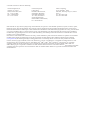 2
2
-
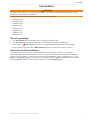 3
3
-
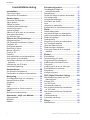 4
4
-
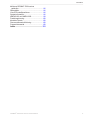 5
5
-
 6
6
-
 7
7
-
 8
8
-
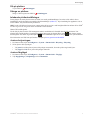 9
9
-
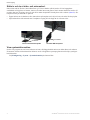 10
10
-
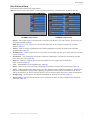 11
11
-
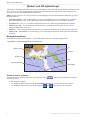 12
12
-
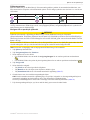 13
13
-
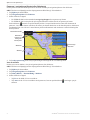 14
14
-
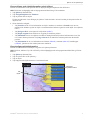 15
15
-
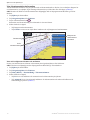 16
16
-
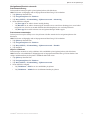 17
17
-
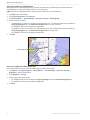 18
18
-
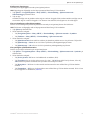 19
19
-
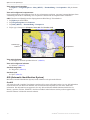 20
20
-
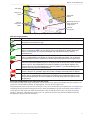 21
21
-
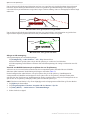 22
22
-
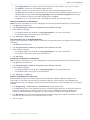 23
23
-
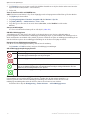 24
24
-
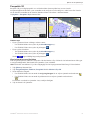 25
25
-
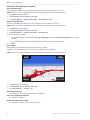 26
26
-
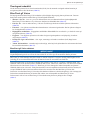 27
27
-
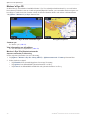 28
28
-
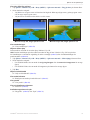 29
29
-
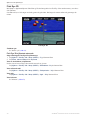 30
30
-
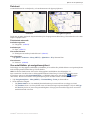 31
31
-
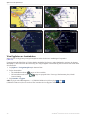 32
32
-
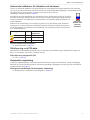 33
33
-
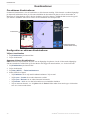 34
34
-
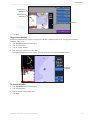 35
35
-
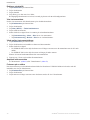 36
36
-
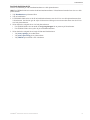 37
37
-
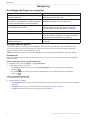 38
38
-
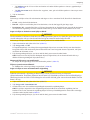 39
39
-
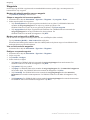 40
40
-
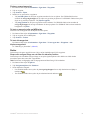 41
41
-
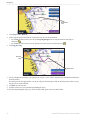 42
42
-
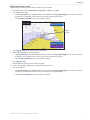 43
43
-
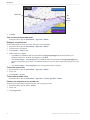 44
44
-
 45
45
-
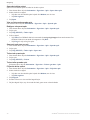 46
46
-
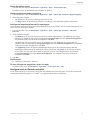 47
47
-
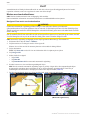 48
48
-
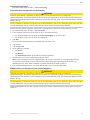 49
49
-
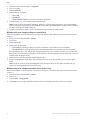 50
50
-
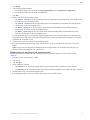 51
51
-
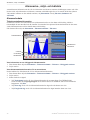 52
52
-
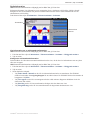 53
53
-
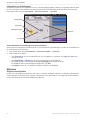 54
54
-
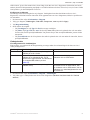 55
55
-
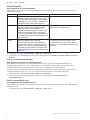 56
56
-
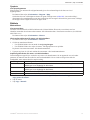 57
57
-
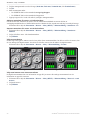 58
58
-
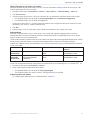 59
59
-
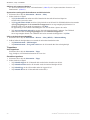 60
60
-
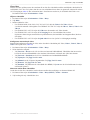 61
61
-
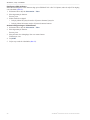 62
62
-
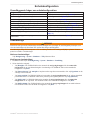 63
63
-
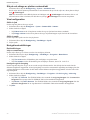 64
64
-
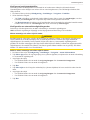 65
65
-
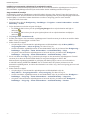 66
66
-
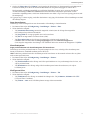 67
67
-
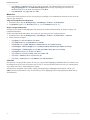 68
68
-
 69
69
-
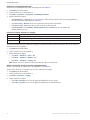 70
70
-
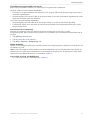 71
71
-
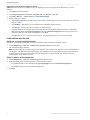 72
72
-
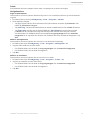 73
73
-
 74
74
-
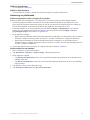 75
75
-
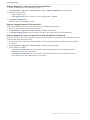 76
76
-
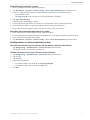 77
77
-
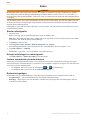 78
78
-
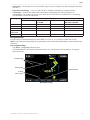 79
79
-
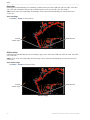 80
80
-
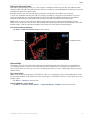 81
81
-
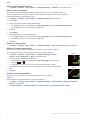 82
82
-
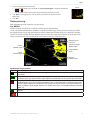 83
83
-
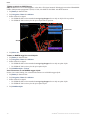 84
84
-
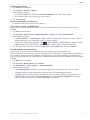 85
85
-
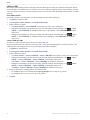 86
86
-
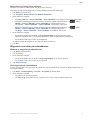 87
87
-
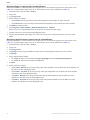 88
88
-
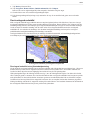 89
89
-
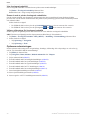 90
90
-
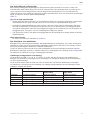 91
91
-
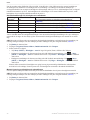 92
92
-
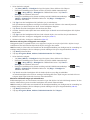 93
93
-
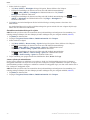 94
94
-
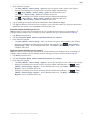 95
95
-
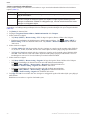 96
96
-
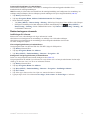 97
97
-
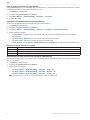 98
98
-
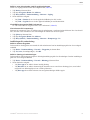 99
99
-
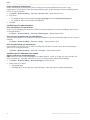 100
100
-
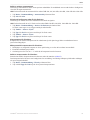 101
101
-
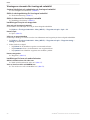 102
102
-
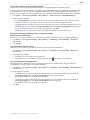 103
103
-
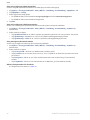 104
104
-
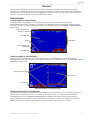 105
105
-
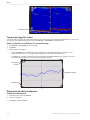 106
106
-
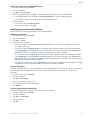 107
107
-
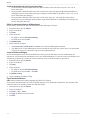 108
108
-
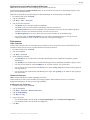 109
109
-
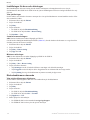 110
110
-
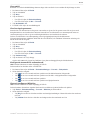 111
111
-
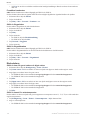 112
112
-
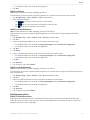 113
113
-
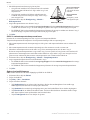 114
114
-
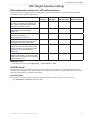 115
115
-
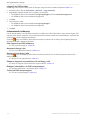 116
116
-
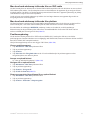 117
117
-
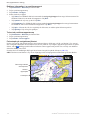 118
118
-
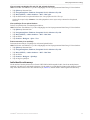 119
119
-
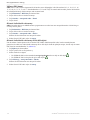 120
120
-
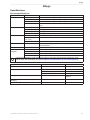 121
121
-
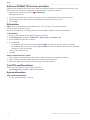 122
122
-
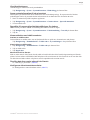 123
123
-
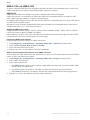 124
124
-
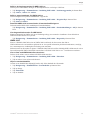 125
125
-
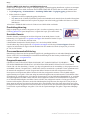 126
126
-
 127
127
-
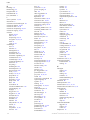 128
128
-
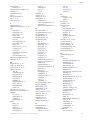 129
129
-
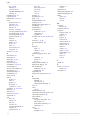 130
130
-
 131
131
-
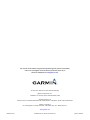 132
132
Relaterade papper
-
Garmin GPSMAP 7015 Referens guide
-
Garmin GPSMAP 720s Användarmanual
-
Garmin GPSMAP 720s Referens guide
-
Garmin GPSMAP® 5012 Användarmanual
-
Garmin GPSMAP 5208 Referens guide
-
Garmin GPSMAP® 4010 Referens guide
-
Garmin GPSMAP 521 Användarmanual
-
Garmin GPSMAP® 525/525s Användarmanual
-
Garmin GPSMAP 521 Referens guide
-
Garmin GPSMAP® 640 Användarmanual